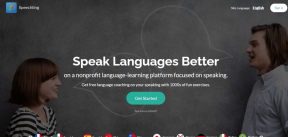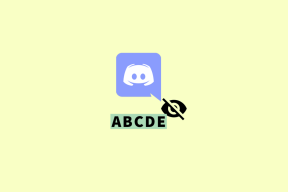Opraviť Asistent Google sa neustále objavuje náhodne
Rôzne / / November 28, 2021
Google Assistant je mimoriadne inteligentná a užitočná aplikácia, ktorá používateľom Androidu uľahčuje život. Je to váš osobný asistent, ktorý využíva umelú inteligenciu na optimalizáciu vášho používateľského zážitku. Dokáže veľa skvelých vecí, ako je správa rozvrhu, nastavovanie pripomienok, telefonovanie, posielanie textových správ, vyhľadávanie na webe, lúštenie vtipov, spievanie pesničiek atď. Môžete s ním dokonca viesť jednoduché a pritom vtipné rozhovory. Učí sa o vašich preferenciách a možnostiach a postupne sa zlepšuje. Keďže ide o A.I. (Umela inteligencia), neustále sa zlepšuje a je schopný robiť stále viac a viac. Inými slovami, neustále dopĺňa zoznam funkcií, čo z neho robí zaujímavú súčasť smartfónov so systémom Android.
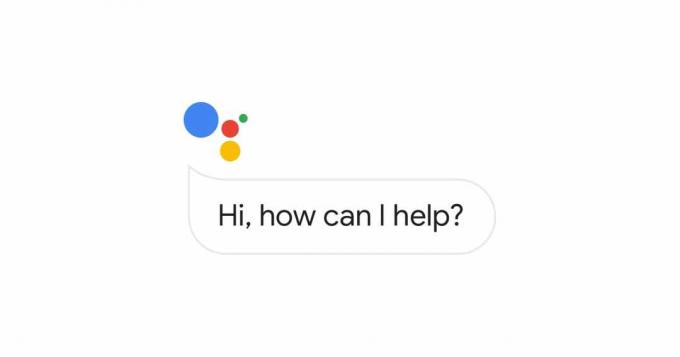
Prichádza však s vlastným podielom chýb a závad. Google Assistant nie je dokonalý a niekedy sa nespráva správne. Jedným z najbežnejších problémov s Asistentom Google je, že sa automaticky objavuje na obrazovke a ruší všetko, čo ste robili na telefóne. Toto náhodné vyskakovanie je pre používateľov dosť nepohodlné. Ak sa s týmto problémom stretávate pomerne často, potom je čas, aby ste vyskúšali niektoré z nižšie uvedených pokynov.
Obsah
- Opraviť Asistent Google sa neustále objavuje náhodne
- Metóda 1: Zakážte Asistentovi Google prístup k slúchadlám
- Metóda 2: Zakážte povolenie pre mikrofón pre aplikáciu Google
- Metóda 3: Vymažte vyrovnávaciu pamäť pre aplikáciu Google
- Metóda 4: Vypnite hlasový prístup pre Asistenta Google
- Metóda 5: Úplne vypnite Google Assistant
Opraviť Asistent Google sa neustále objavuje náhodne
Metóda 1: Zakážte Asistentovi Google prístup k slúchadlám
Tento problém sa väčšinou vyskytuje pri používaní slúchadiel s mikrofónom. Možno práve pozeráte film alebo počúvate pesničky, keď sa zrazu objaví Asistent Google s výrazným zvukom. Prerušuje vaše streamovanie a ničí váš zážitok. Asistent Google je zvyčajne navrhnutý tak, aby sa zobrazil iba vtedy, keď dlho stlačíte tlačidlo Prehrať/Pozastaviť na slúchadlách. V dôsledku nejakej chyby alebo chyby sa však môže objaviť aj bez stlačenia tlačidla. Je tiež možné, že zariadenie rozpozná čokoľvek, čo poviete ako „Ok Google“ alebo „Ahoj Google“, ktorá spustí Asistenta Google. Aby ste tomu zabránili, musíte vypnúť povolenie na prístup k slúchadlám.
1. Ísť do nastavenie vášho telefónu.

2. Teraz klepnite na karta Google.

3. Klepnite na Možnosť účtovných služieb.
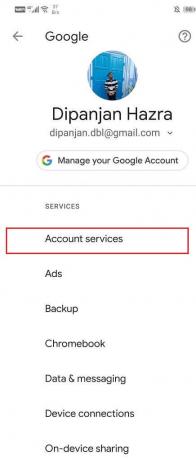
4. Teraz vyberte Možnosť „Hľadať, asistent a hlas“..
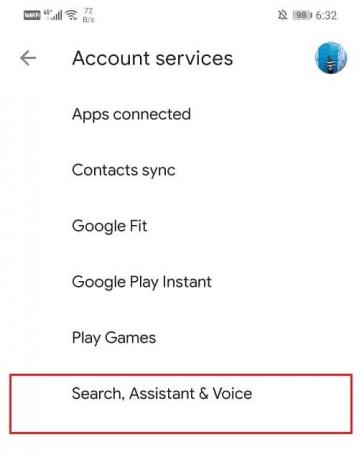
5. Potom klepnite na Karta Hlas.

6. Tu vypnite nastavenia pre „Povoliť požiadavky Bluetooth s uzamknutým zariadením“ a „Povoliť požiadavky káblovej náhlavnej súpravy so zamknutým zariadením.“
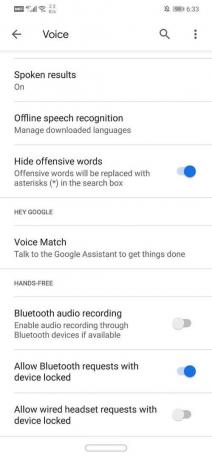
7. Teraz musíte reštartovať telefón a zistiť, či problém stále pretrváva.
Metóda 2: Zakážte povolenie pre mikrofón pre aplikáciu Google
Ďalší spôsob, ako zabrániť Asistent Google sa nebude objavovať náhodne je odobratím povolenia na používanie mikrofónu pre aplikáciu Google. Asistent Google je teraz súčasťou aplikácie Google a zrušenie jeho povolenia zabráni spúšťaniu Asistenta Google zvukmi zachytenými mikrofónom. Ako je vysvetlené vyššie, Asistent Google niekedy rozpozná veci, ktoré môžete náhodne alebo akýkoľvek iný zatúlaný zvuk, ako „Ok Google“ alebo „Hej Google“, ktoré ho spúšťajú. Aby ste tomu zabránili, môžete zakázať prístup k mikrofónu podľa týchto jednoduchých krokov.
1. Ísť do nastavenie.

2. Teraz klepnite na aplikácie.

3. Teraz hľadajte Google v zozname aplikácií a potom na ňu klepnite.

4. Klepnite na Karta Povolenia.
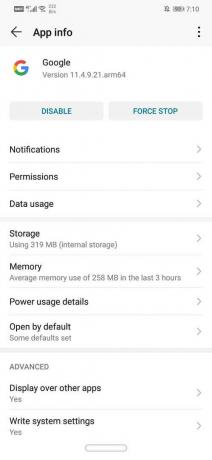
5. Teraz vypnite vypínač pre mikrofón.

Prečítajte si tiež:Opravte chybu čakajúcu na stiahnutie v obchode Google Play
Metóda 3: Vymažte vyrovnávaciu pamäť pre aplikáciu Google
Ak je zdrojom problému nejaký druh chyby, potom vymazanie vyrovnávacej pamäte pre aplikáciu Google často rieši problém. Vymazanie súborov vyrovnávacej pamäte nespôsobí žiadne komplikácie. Aplikácia automaticky vytvorí novú sadu súborov vyrovnávacej pamäte, ktorú potrebuje počas fungovania. Je to jednoduchý proces, ktorý by od vás vyžadoval:
1. Ísť do nastavenie.

2. Teraz klepnite na aplikácie.

3. Teraz hľadajte Google v zozname aplikácií a potom na ňu klepnite.

4. Teraz klepnite na Záložka Storage.

5. Klepnite na Vymazať vyrovnávaciu pamäť tlačidlo.
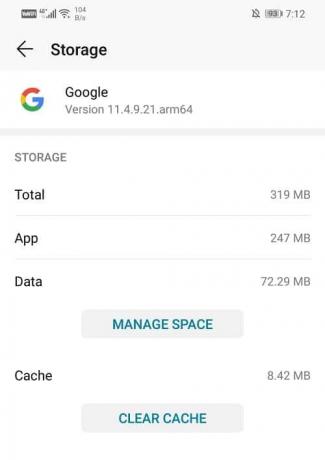
6. Potom môžete reštartovať telefón, aby ste dosiahli lepšie výsledky.
Metóda 4: Vypnite hlasový prístup pre Asistenta Google
Aby ste zabránili náhodnému vyskakovaniu Asistenta Google po spustení nejakým zvukovým vstupom, môžete Asistentovi Google vypnúť hlasový prístup. Aj keď vypnete Google Assistant, funkcia aktivovaná hlasom sa nezakáže. Pri každom spustení vás jednoducho požiada o opätovné zapnutie Asistenta Google. Aby ste tomu zabránili, jednoducho postupujte podľa nižšie uvedených krokov:
1. Choďte na nastavenie vášho telefónu.

2. Klepnite na aplikácie možnosť.

3. Teraz klepnite na Karta Predvolené aplikácie.
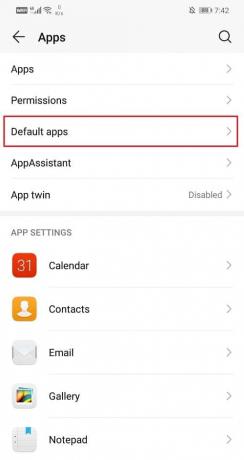
4. Potom vyberte „Pomoc a hlasový vstup“ možnosť.
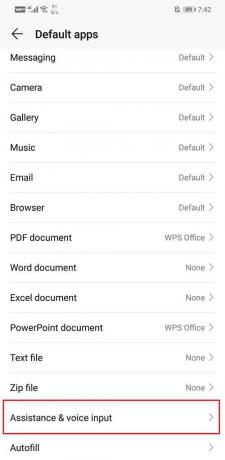
5. Teraz klepnite na Možnosť asistenčnej aplikácie.
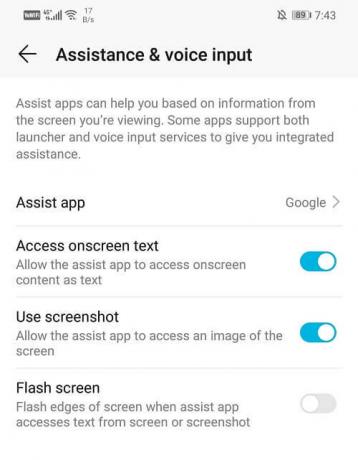
6. Tu klepnite na Možnosť Voice Match.
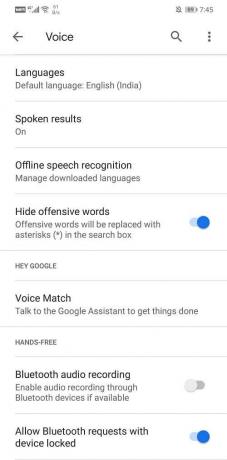
7. Teraz jednoducho vypnite nastavenie Hey Google.

8. Potom reštartujte telefón, aby ste sa uistili, že zmeny sa úspešne aplikujú.
Metóda 5: Úplne vypnite Google Assistant
Ak ste skončili s frustrujúcim narušením aplikácie a máte pocit, že to prináša viac škody ako úžitku, vždy máte možnosť aplikáciu úplne deaktivovať. Môžete ho znova zapnúť kedykoľvek budete chcieť, aby vám neuškodilo, keby ste chceli vyskúšať, aký odlišný by bol život bez Google Assistant. Postupujte podľa týchto jednoduchých krokov a rozlúčte sa s Asistentom Google.
1. Choďte na nastavenie vášho telefónu.
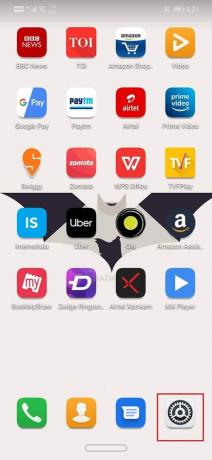
2. Teraz klepnite na Google.
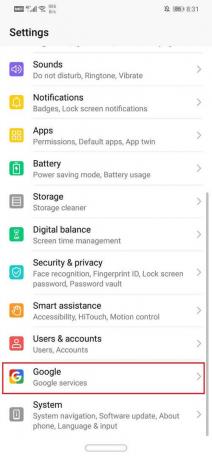
3. Odtiaľ prejdite na Účtovné služby.
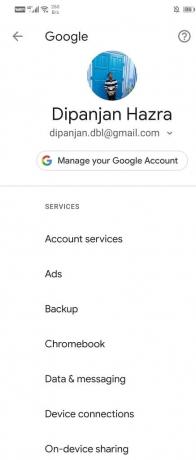
4. Teraz vyberte „Vyhľadávanie, asistent a hlas“.
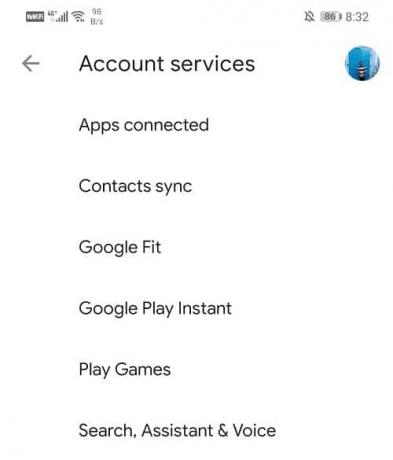
5. Teraz klepnite na Google Assistant.
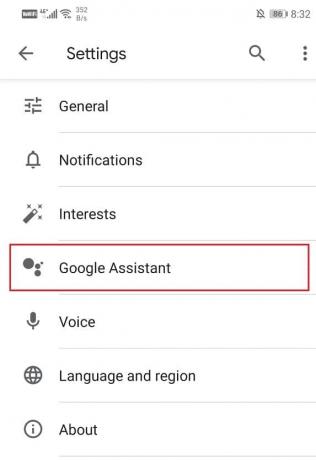
6. Choďte na asistent tab.
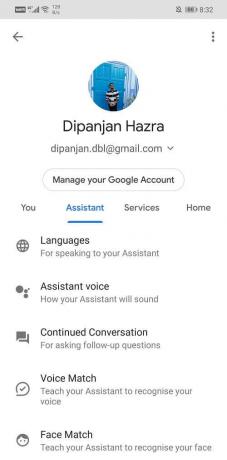
7. Teraz prejdite nadol a klepnite na možnosť telefónu.

8. Teraz jednoducho vypnite nastavenie Asistenta Google.
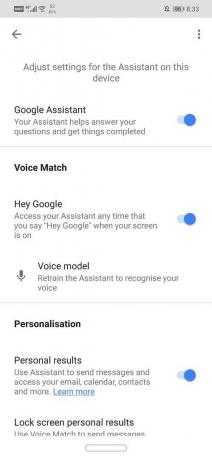
Odporúčané:Ako zakázať režim inkognito v prehliadači Google Chrome
Môžete použiť ktorúkoľvek z vyššie opísaných metód a postupovať podľa podrobných pokynov vyriešiť problém, že Asistent Google sa neustále objavuje náhodne.